The Spotify 응용 프로그램은 실제로 최고의 음악 스트리밍 플랫폼 특히 프리미엄 버전이 있는 경우 수백만 곡의 노래와 놀라운 이점에 액세스할 수 있습니다. 그러나 다른 응용 프로그램과 마찬가지로 다음과 같은 문제가 발생하는 경우도 있습니다. 회색으로 표시된 트랙. 따라서 많은 사용자가 방법을 찾고 있습니다. 재생할 수 없는 노래를 재생하는 방법 Spotify.
웹서핑을 하다보면 나와 같은 질문을 하는 유저들을 많이 보게 될 것이다. 그러나 여기서 우려되는 사항은 제시된 지침이나 솔루션이 효과가 있는지 여부입니다. 다행히도 이 문제를 해결하기 위해 조사할 수 있는 쉽고 간단한 사항이 있습니다.
안전한 편에 있을 수 있도록 우려 사항을 확인하는 가장 쉬운 방법을 통합했습니다. 이 기사의 첫 번째 부분으로 이동하면 노래가 회색으로 표시되는 일반적인 이유에 대해 알게 됩니다. Spotify 다음 부분 - 재생할 수 없는 노래를 재생하는 방법 Spotify (이 회색으로 표시된 트랙). 마지막으로 답을 찾으려면 계속 읽으십시오.
컨텐츠 가이드 1부. 노래를 재생할 수 없는 이유 Spotify?파트 2. 재생할 수 없는 노래를 재생하는 방법 Spotify?3 부. 다운로드 Spotify 오프라인 재생을 위한 노래4 부. 결론
물론, 당신이 겪고있는 문제가있는 경우뿐만 아니라 Spotify 그러나 다른 응용 프로그램과 마찬가지로 반드시 그 이유를 묻게 될 것입니다. 그리고 여기에서 재생할 수 없는 노래가 있는 몇 가지 가능한 이유에 대해 논의할 것입니다. Spotify 응용 프로그램.
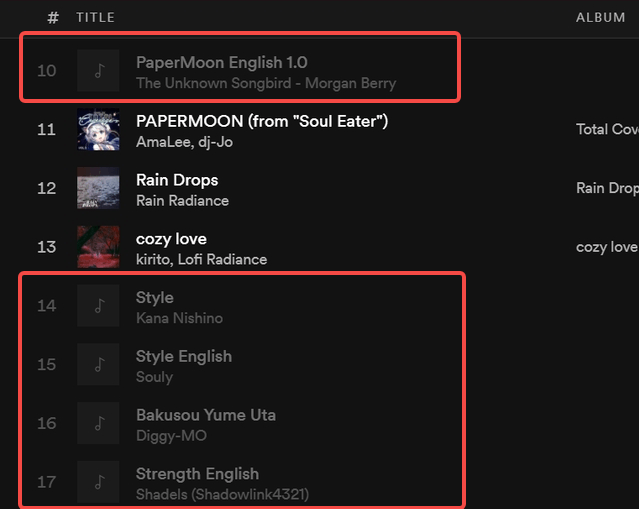
이전에 회색으로 표시된 노래를 본 적이 없다면 아마도 Spotify 응용 프로그램은 당신에게서 숨겨진 것들을 유지합니다. 있는지 확인하려면 앱의 "설정"으로 이동하고 "디스플레이 옵션" 메뉴에서 "사용할 수 없는 노래를 재생 목록에 표시"를 활성화하기만 하면 됩니다. 그렇게하면 숨겨진 회색으로 표시된 모든 노래가 표시됩니다.
이제 확인 방법을 알았으므로 회색으로 표시된 트랙이나 사용할 수 없는 노래가 있는 이유에 대한 답을 제시하겠습니다. Spotify 재생할 수 없는 노래를 재생하는 방법으로 이동하기 전에 Spotify. 수행된 연구에 따르면 주로 XNUMX가지가 있으며 다음은 그 중 하나입니다.
현재 사용 중인 네트워크 연결에 문제가 있을 수 있습니다(느리거나 불량할 수 있음). 또한 사용하면서 Spotify 응용 프로그램을 사용하려면 장치가 WiFi 연결에 연결되어 있는지 확인해야 합니다.
모르는 경우 트랙이 있습니다. Spotify 사용자의 위치 때문에 액세스할 수 없습니다. 제한은 일부 음악 회사에서 발생합니다. 따라서 인과관계가 없다. Spotify 앱 자체.
회색으로 표시되거나 사용할 수없는 트랙은 라이선스 계약에서 발생한 변경 때문일 수도 있습니다.
언플레이어블의 마지막 이유 Spotify 노래는 특히 시도한 경우 형식에 오류가 있을 수 있습니다. 로컬 파일 가져오기 Spotify. 가져온 파일의 형식이 Spotify. 또한 앱에서 노래 스트리밍을 방해할 수 있는 이 DRM 보호 기능이 있을 수도 있습니다.
이제 재생할 수 없는 노래가 있는 이유를 알았습니다. Spotify 노래, 확실히, 당신은 다음 질문을 할 것입니다 – 재생할 수 없는 노래를 재생하는 방법 Spotify?
다행히도 문제를 쉽게 해결할 수있는 방법이 있습니다. 이 부분에서는 네 가지 쉬운 방법을 공유 할 것입니다. 이 중 하나 또는 모두를 시도하여 문제가 마침내 해결되는지 확인할 수 있습니다.
회색으로 표시되는 가능한 이유 중 하나는 Spotify 앱에 계속 표시되는 노래는 인터넷 연결 오류로 인한 것입니다. 물론 먼저 생각해야 할 것은 문제가 없는지 확인하는 것입니다.
데스크톱이나 노트북을 사용하는 경우 "네트워크 및 인터넷 설정"으로 이동해야 합니다. 거기에 도달하면 "인터넷 장벽"을 청소해야 합니다. 이제 PC에서 연결이 잘 된다면 방화벽의 화이트리스트를 확인하여 Spotify 응용 프로그램이 그 안에 있습니다.
반드시 방화벽 예외 목록으로 옮겨주세요. 그런 다음, 귀하의 Spotify 응용 프로그램을 열고 "설정" 메뉴로 이동한 다음 "재생 목록에 사용할 수 없는 노래 표시"를 켭니다.
모바일 장치를 사용하여 "설정"으로 이동한 다음 "셀룰러 데이터"로 이동하십시오. 그런 다음 아래로 스크롤하여 "Spotify"앱이 켜져 있습니다.

일부 위치에서 일부 트랙을 지원하지 않는 경우가 있으므로 회색으로 표시된 Spotify 노래가 일어날 것입니다. 에 오류가 있는지 확인하십시오. VPN PC 또는 모바일 장치가 연결된 연결. 확인하는 단계는 다음과 같습니다.
또한 사용할 수 없는 노래의 원인이 앱의 버그일 수 있는 경우도 있습니다. 이 경우 재생할 수 없는 곡을 재생하려면 Spotify, 앱을 삭제하고 다시 설치할 수 있습니다. 기기가 가득 차고 캐시가 가득 차면 "노래가 회색으로 표시됨" 문제가 발생할 수 있습니다. 따라서 시도해야합니다 이 캐시 삭제.
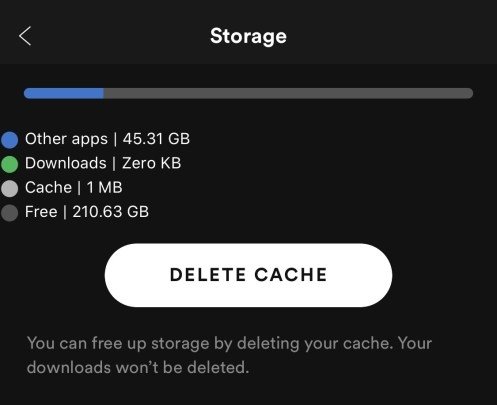
일부 로컬 파일을 Spotify 해당 플레이어를 가질 수 없는 것 같으면 가져온 노래의 형식에 문제가 있을 수 있습니다. 이에 더해 다음으로 암호화될 수 있습니다. DRM 보호 노래를 스트리밍할 수 없는 이유입니다.
따라서 재생할 수 없는 노래를 재생합니다. Spotify 이 문제의 영향을 받습니까? 트랙을 다시 가져와야 하지만 형식이 지원되는지 확인해야 합니다. Spotify 응용 프로그램 및 DRM 제한이 이미 제거되었습니다.
재생할 수 없는 노래를 재생하는 방법을 찾는 경험을 하고 싶지 않다면 Spotify 또는 앱에서 항상 회색으로 표시된 노래를 보는 것이 지겹다면 가장 좋은 방법은 원하는 모든 트랙을 오프라인에서 사용할 수 있도록 하는 것입니다! 그러나 어떻게 그렇게 할 수 있습니까?
물론, 당신이해야 할 일은 다운로드하는 것입니다 Spotify 노래는 이와 같은 타사 소프트웨어 응용 프로그램의 도움을 통해 이루어집니다. DumpMedia Spotify Music Converter.
이 애플리케이션은 DRM 보호를 제거할 수 있기 때문에 매우 유용합니다. Spotify 노래, 지원되는 여러 형식으로의 변환을 지원할 수 있고 트랙 정보를 유지할 수 있으며 모든 작업을 너무 빨리 수행할 수 있습니다. 그 외에도 사용자가 충분히 활용할 수 있는 고급 기능이 많이 있습니다.
이제 프리미엄을 멀리하기로 결정했다면 Spotify 구독(일부 비용도 줄이기 위해)을 사용하고 더 이상 재생할 수 없는 트랙을 만나고 싶지 않은 경우 아래의 세 가지 쉬운 단계를 따라 선택한 트랙을 변환하기만 하면 됩니다. Spotify 구독 및 인터넷 연결 없이도 노래를 스트리밍할 수 있습니다.
설치해야합니다. DumpMedia Spotify Music Converter 먼저 PC에서. 필요한 모든 요구 사항을 완료한 후, 앱을 열고 실행하기만 하면 됩니다.
이제 추가 할 트랙을 선택해야합니다. 배치를 처리 할 수 있으므로 많이 처리하려는 경우 걱정할 필요가 없습니다. 그런 다음 트랙을 변환 할 형식을 선택하십시오. "모든 작업을 다음으로 변환 :"옵션에서 수행해야합니다.

앱이 변환을 수행하도록 하려면 화면 하단의 "변환" 버튼을 클릭하기만 하면 됩니다. Spotify 선택한 형식으로 노래. 시간이 좀 걸릴 것입니다.

몇 분 후에 오프라인 스트리밍을 위해 트랙을 준비 할 수 있습니다!
"재생할 수 없는 노래를 재생하는 방법 Spotify?이 기사 전체를 읽은 후에는 더 이상 이 질문을 해서는 안 됩니다. 회색으로 표시된 노래에 다시 액세스하거나 오프라인 스트리밍을 원하는 경우 다른 형식으로 변환하는 방법에 대한 권장 사항을 제공했습니다. 이러한 제안을 시도한 후 결과를 알려주세요!
